keil4怎么生成hex文件

keil4生成hex文件方法如下:
1、先打开KEIL软件,点击“project”菜单。
2、点击“newproject”新建一个项目。如果不新建项目是没法生成HEX文件的。
3、在接下来的对话框中,选一个目录,然后为这个项目起一个名字。名字可以随便起。
4、接下来出现一个对话框,要为项目选一个CPU。点击左侧的树状目录滚动条,点开“ATMEL”选中“AT89C51”,单击确定。
5、这个对话框问是否把启动文件加进项目,选“是”。
6、要生成HEX文件还要设置一下。单击设置图标。
7、切换到“output”选项卡,勾选“createHEXfile”。如果要改变HEX文件的保存位置,可以点左上角的“selectflolderforobjects”选一个新的文件夹。
怎样将keil工程代码生成HEX文件
先打开KEIL软件,点击“project”菜单
点击“new
project”新建一个项目。如果不新建项目是没法生成HEX文件的
在接下来的对话框中,选一个目录,然后为这个项目起一个名字。名字可以随便起,这里以“测试项目”为例
接下来出现一个对话框,要为项目选一个CPU。点击左侧的树状目录滚动条,点开“ATMEL”选中“AT89C51”,单击确定
这个对话框问是否把启动文件加进项目,选“是”
要生成HEX文件还要设置一下。单击下图中的设置图标
切换到“output”选项卡,勾选下图中“create
HEX
file”。如果要改变HEX文件的保存位置,可以点左上角的“select
flolder
for
objects”选一个新的文件夹
完成设置后选确定
keil生成的hex文件找不到
如果在使用Keil4编译后生成了HEX文件,但在文件夹中找不到HEX文件,可能是因为以下原因:
1. HEX文件保存路径设置不正确。在Keil4的Option for Target中,可以设置HEX文件输出的路径。需要确保路径设置正确,并且路径不包含特殊字符或不允许的符号。
2. 编译时选择了错误的工程目标。在Keil4 Project管理器的Targets选项卡中,需要选择正确的工程目标,以确保HEX文件生成到正确的文件夹中。
3. HEx文件名中存在不允许的字符。如果文件名包含特殊字符或不允许的符号,Windows可能会防止文件被创建或保存。需要检查HEX文件名是否符合Windows文件命名规则。
4. 操作系统或Keil4软件出现异常。这种情况比较少见,但是如果软件或计算机出现异常情况,可能会导致HEX文件无法正确生成。可以尝试重新启动计算机和Keil4软件,然后再重新编译程序以生成HEX文件。
需要根据实际情况进行具体分析和处理,如果以上方法仍然无法解决问题,请尝试检查Keil4软件和操作系统是否有更新版本可用,或尝试使用其他编译器进行编译。
keil4使用教程怎样打开左边的
1、是建立工程,最好新建一个文件夹,把新建的这个工程放在文件夹放在里面,点击进去之后第一个新建uvision工程。
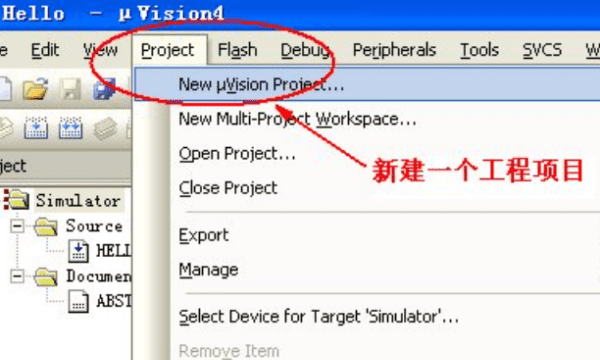
2、第二步就是选择atmel公司的AT89C51这个芯片,然后就是确定。选择这个的原因就是让待会编写的程序含有c51的头文件,为了待会可以往c51里面烧程序
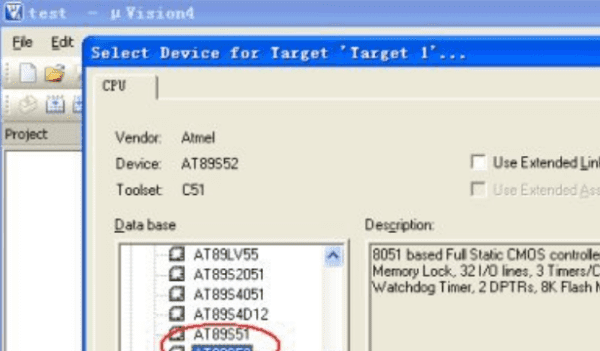
3、然后就在左上开始新建一个文件了,这举例的一个程序,注意一定要保存,而且保存一定要选择格式.C就是图中的11.C,并且保存在刚刚建立工程的文件夹不然待会成默认的格式就无法生成hex文件
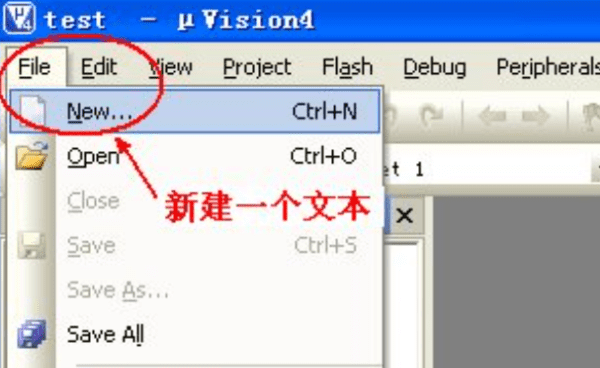
4、保存之后就可以就行编译了,点击左侧的目标+然后找到资源再点击右键添加资源到组“资源组1”然后找到刚刚保存的c语言程序,添加上去,添加一次然后关闭
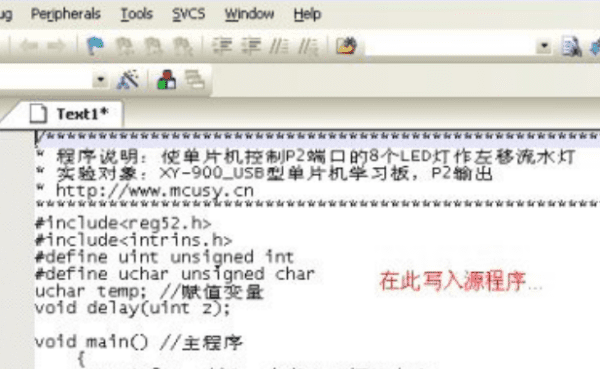
5、然后点击目标1右边的图标进去然后选择第三个标题输出项把那个产生hex文件前面勾上然后确定就可以生成hex文件就可以拷到proteus仿真软件中去用用了
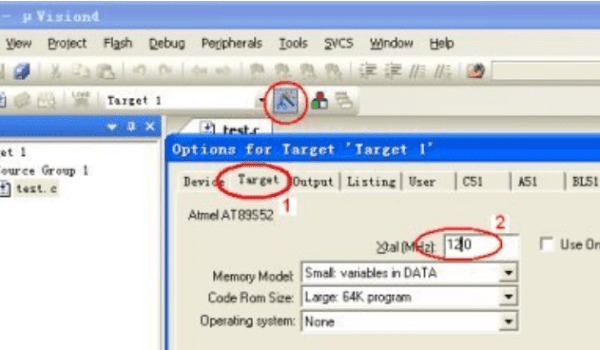
简述在keil中生成HEX 文件的格式
以keil4为例
1.准备工作。创建一个工程

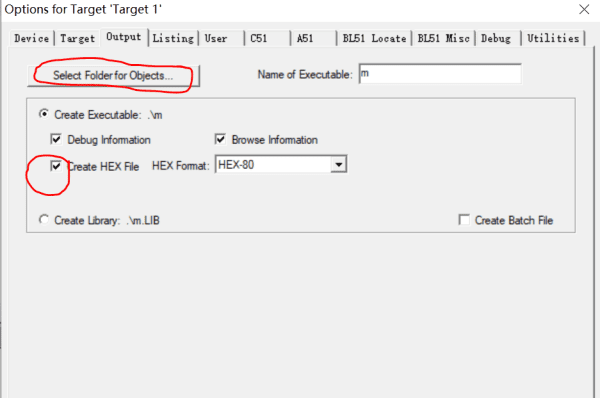
select folder for objects选择hex文件要保存的位置。
2.编译运行代码即可生成。
以上就是关于keil4怎么生成hex文件的全部内容,以及keil4怎么生成hex文件的相关内容,希望能够帮到您。
版权声明:本文来自用户投稿,不代表【易百科】立场,本平台所发表的文章、图片属于原权利人所有,因客观原因,或会存在不当使用的情况,非恶意侵犯原权利人相关权益,敬请相关权利人谅解并与我们联系(邮箱:350149276@qq.com)我们将及时处理,共同维护良好的网络创作环境。










